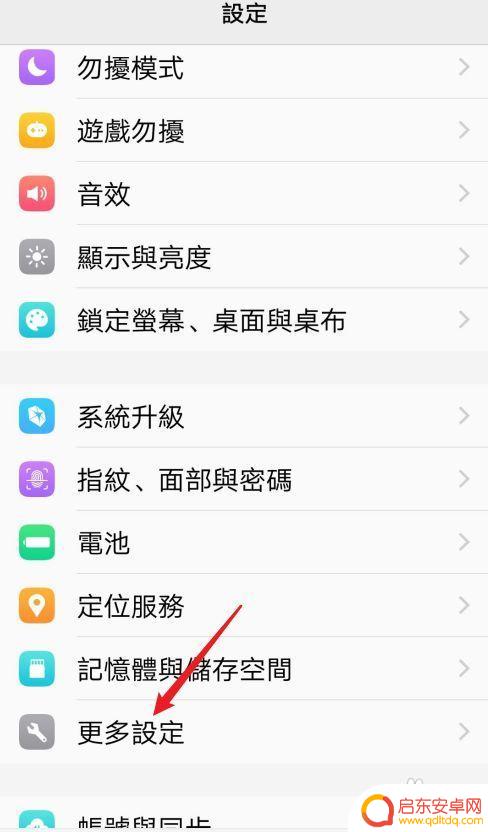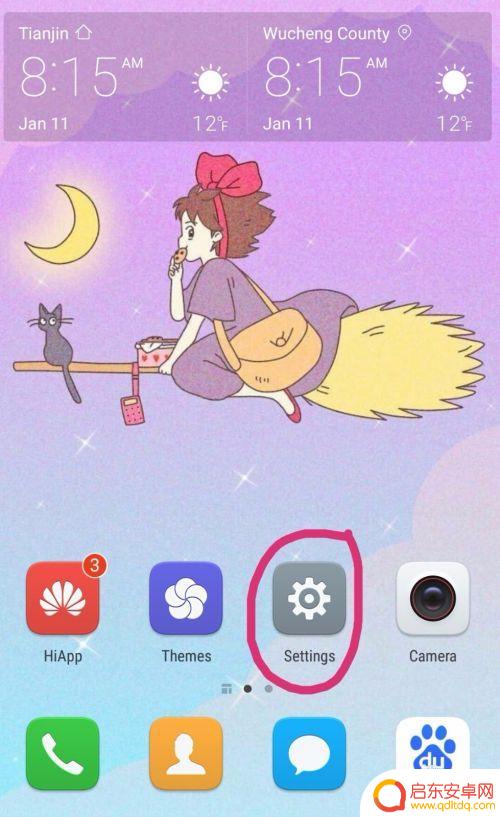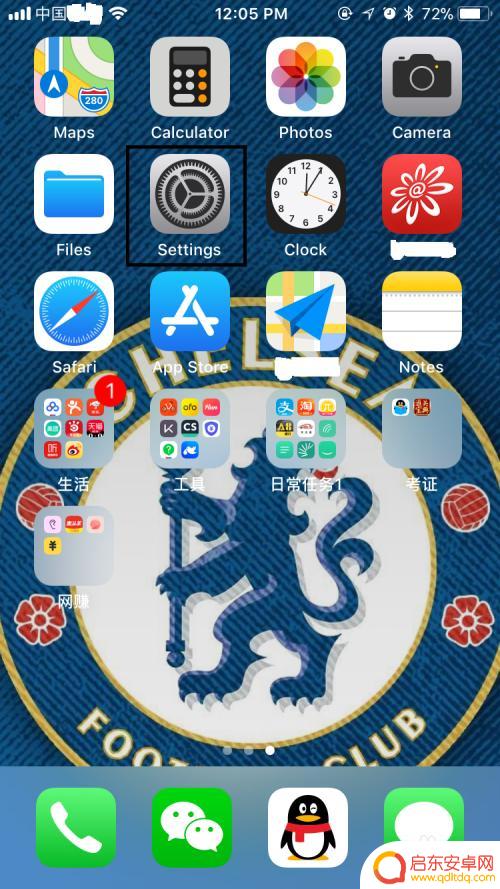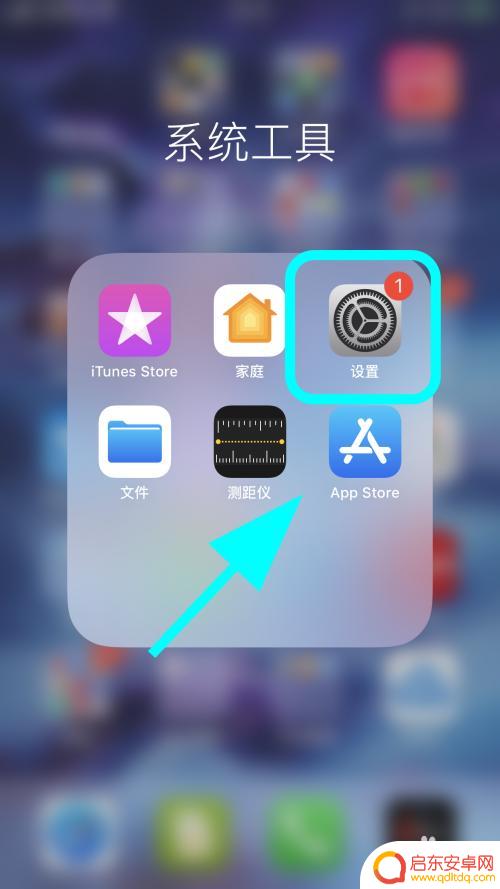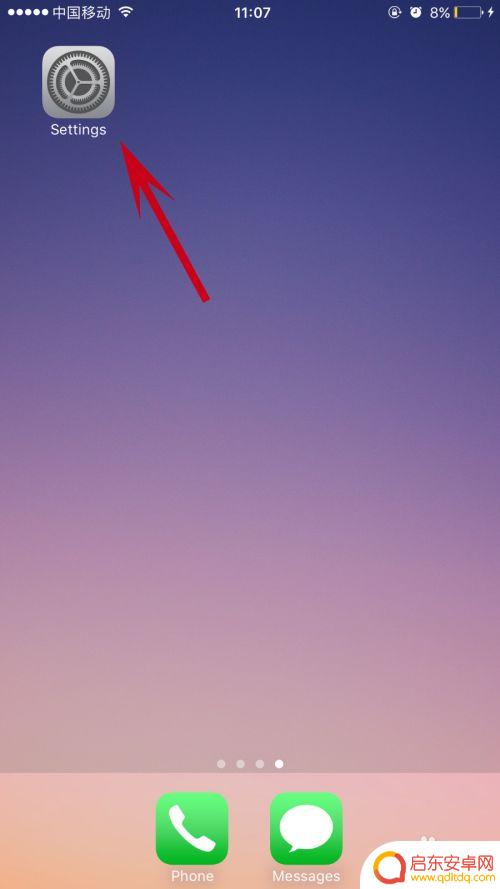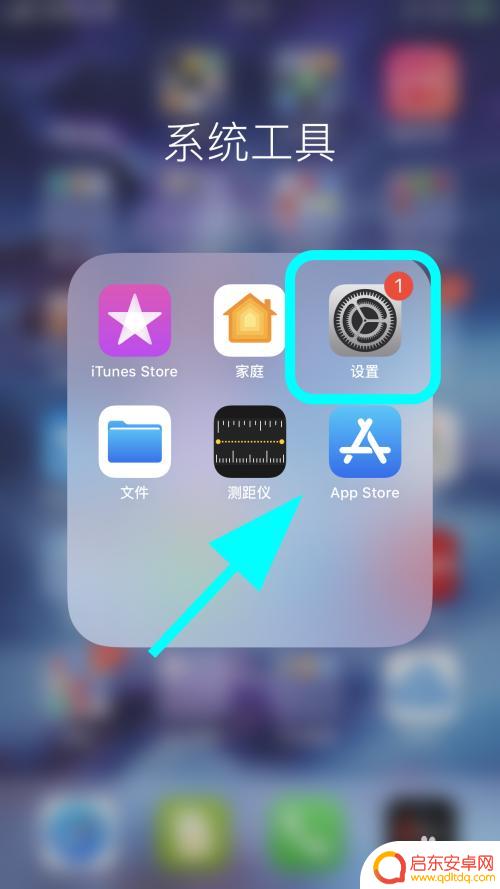最新版手机怎么设置中文 手机系统语言变成英文怎么调回中文
在日常使用手机过程中,我们有时候会因为误操作或者其他原因将手机系统语言设置为英文,而不知道如何调回中文,最新版手机的设置界面可能会和之前的版本有所不同,因此需要我们了解最新的设置方法。接下来我们将介绍如何将手机系统语言从英文调回中文,让您能够更方便地使用手机。
手机系统语言变成英文怎么调回中文
方法如下:
1.第一步:打开手机主界面,找到“设置”(settings)图标。
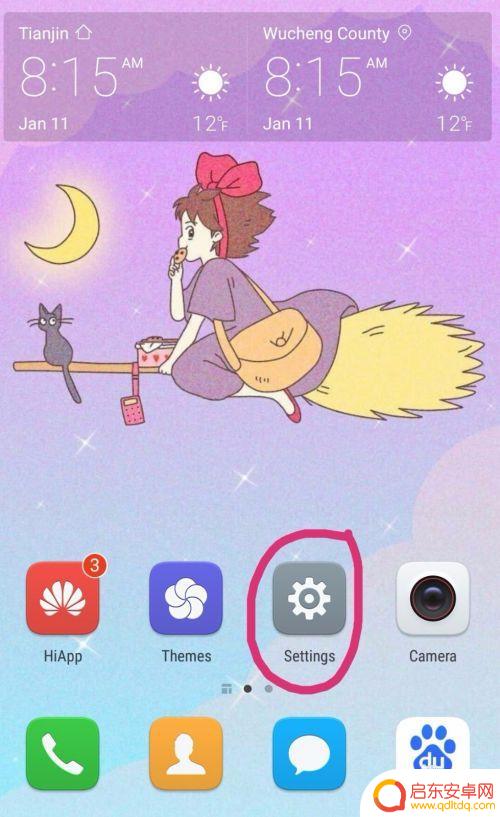
2.第二步:在“设置”中找到“高级设置”(advanced settings)选项。
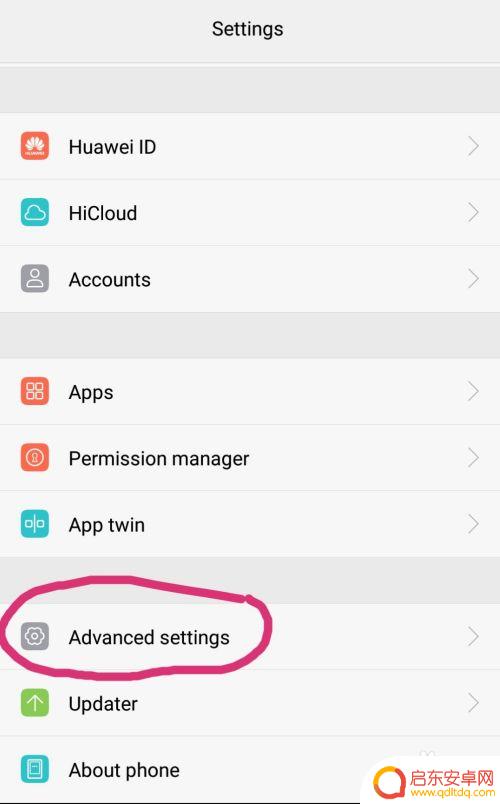
3.第三步:点开“高级设置”(advanced settings),找到“语言和输入法”
(language&input)。
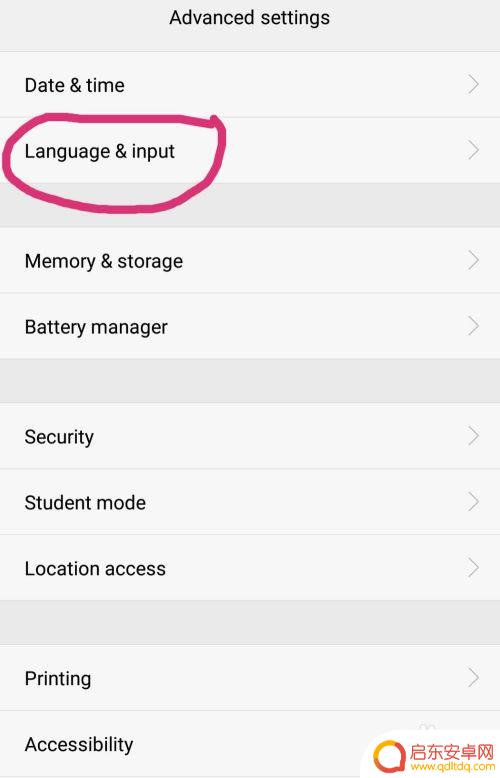
4.第四步:在“语言和输入法”(language&input)中,找到“语言和地区”(language®ion)设置选项。
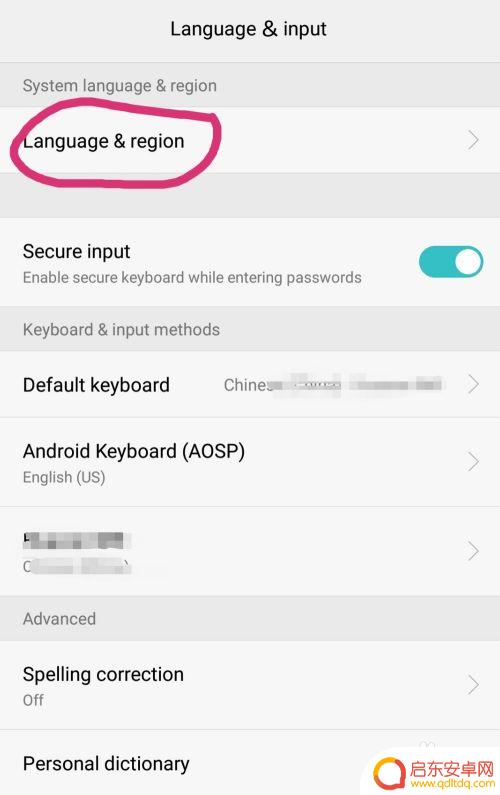
5.第五步:点开“语言和地区”(language®ion)设置选项,我们看到现在的语言是英语。点开红框标注的位置。
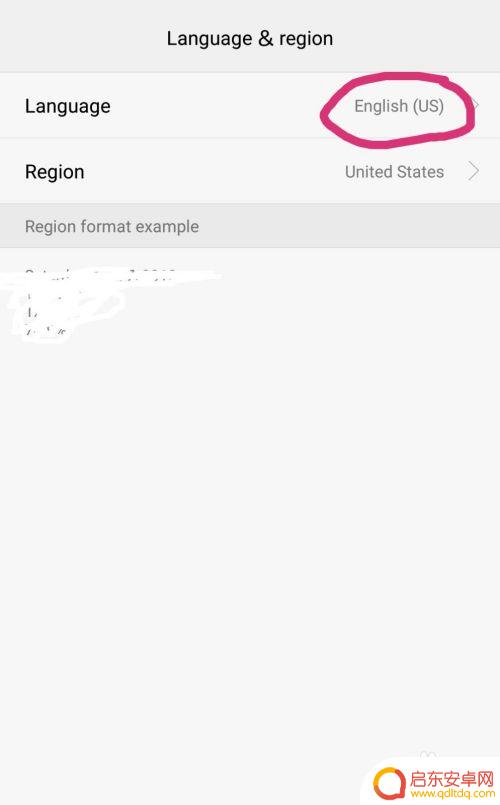
6.第六步:在展示的所有语言中选择“简体中文”。
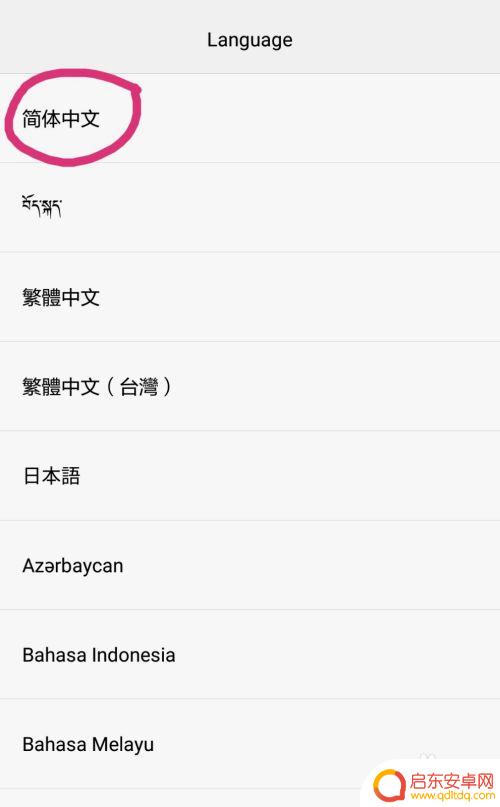
7.第七步:选择“简体中文”后,会弹出一个对话框,选择“change”进行切换。
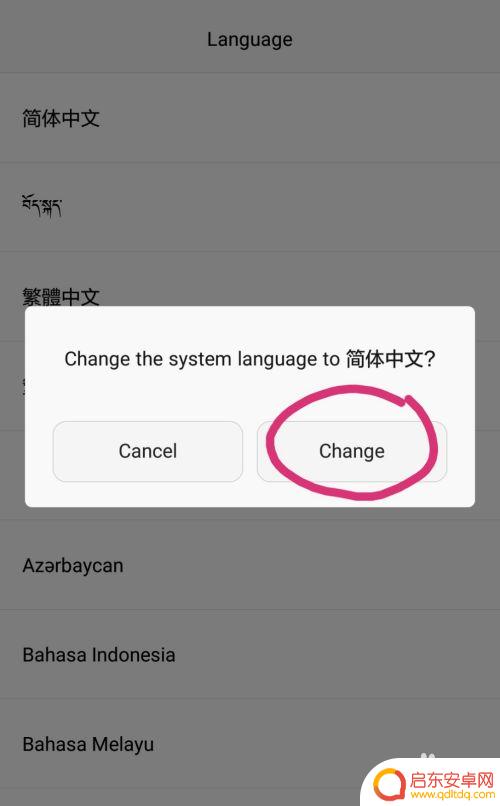
8.完成操作。
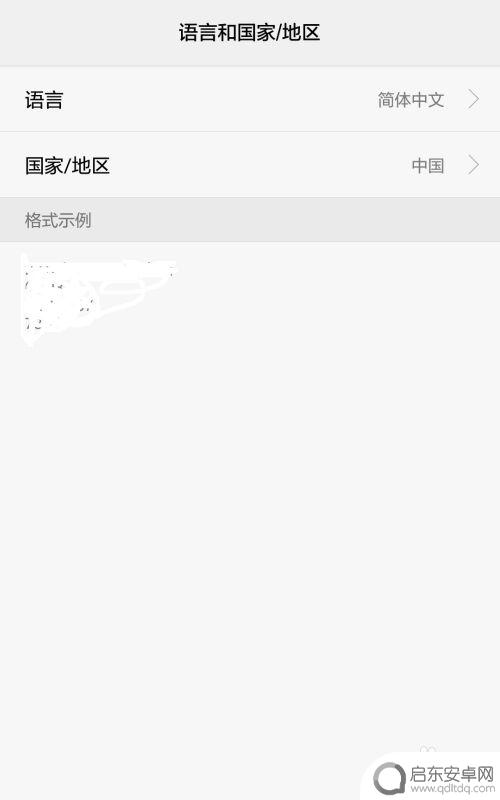
以上就是手机设置中文的全部内容,如果你遇到相同问题,可以参考本文中介绍的步骤来解决,希望对你有所帮助。
相关教程
-
怎么调回vivo手机的中文模式 vivo手机系统如何调回中文
在使用vivo手机时,有时候我们可能会不小心将系统语言设置成了其他语言,导致手机界面显示为英文或其他语言,这时候我们就需要将vivo手机系统调回中文模式。调回中文模式的操作其实...
-
手机中文变成了英文怎么调 手机语言设置英文怎么改中文
手机作为我们日常生活中不可或缺的工具,语言设置的调整也是我们经常需要操作的一项功能,当手机的语言设置变成英文时,我们可能会感到困惑和不适应。不过调整手机语言设置为英文并不是一件...
-
苹果手机英文怎么设置回中文模式 苹果手机如何调整语言为中文
苹果手机作为一款世界知名的智能手机品牌,其操作系统iOS系统提供了多种语言设置,包括中文,如果您想将您的苹果手机的语言设置调整为中文模式,只需简单的几个步骤即可完成。在这篇文章...
-
苹果手机中文版怎么调英文 iPhone苹果手机怎么设置成英语
苹果手机是一款全球知名的智能手机品牌,其操作系统支持多种语言设置,包括英语,如果您想将您的iPhone手机从中文版调整为英文,只需简单操作即可实现。在设置菜单中选择语言与地区选...
-
苹果手机怎么从英文设置成中文 苹果手机语言设置中文教程
苹果手机是世界上最受欢迎的智能手机之一,但对于一些使用英文系统的用户来说,可能需要将手机的语言设置从英文切换成中文,苹果手机的语言设置非常简单,只需要几个简单的步骤即可完成。接...
-
您手机在苹果怎么用英文 iPhone苹果手机怎么切换语言成英文
苹果手机是一款功能强大且易于操作的智能手机,其操作系统支持多种语言切换,包括英文,如果您想将您的iPhone手机语言切换成英文,只需进入设置选项,然后选择语言与地区,找到英文选...
-
手机access怎么使用 手机怎么使用access
随着科技的不断发展,手机已经成为我们日常生活中必不可少的一部分,而手机access作为一种便捷的工具,更是受到了越来越多人的青睐。手机access怎么使用呢?如何让我们的手机更...
-
手机如何接上蓝牙耳机 蓝牙耳机与手机配对步骤
随着技术的不断升级,蓝牙耳机已经成为了我们生活中不可或缺的配件之一,对于初次使用蓝牙耳机的人来说,如何将蓝牙耳机与手机配对成了一个让人头疼的问题。事实上只要按照简单的步骤进行操...
-
华为手机小灯泡怎么关闭 华为手机桌面滑动时的灯泡怎么关掉
华为手机的小灯泡功能是一项非常实用的功能,它可以在我们使用手机时提供方便,在一些场景下,比如我们在晚上使用手机时,小灯泡可能会对我们的视觉造成一定的干扰。如何关闭华为手机的小灯...
-
苹果手机微信按住怎么设置 苹果手机微信语音话没说完就发出怎么办
在使用苹果手机微信时,有时候我们可能会遇到一些问题,比如在语音聊天时话没说完就不小心发出去了,这时候该怎么办呢?苹果手机微信提供了很方便的设置功能,可以帮助我们解决这个问题,下...